
Paskutinį kartą atnaujinta

Reikia, kad jūsų iPhone būtų tylus? Galbūt norėsite naudoti tylųjį režimą, kuris blokuoja visus garsus ir vibracijas. Šis vadovas parodys, kaip juo naudotis.
Per svarbų susitikimą? Svarbu užblokuoti bet kokius trukdžius, kol dirbate, o sumažinti „iPhone“ garsą gali nepakakti.
Jūs nenorite išjunkite savo iPhone, arba. Laimei, „iPhone“ yra įmontuotas jungiklis, leidžiantis greitai įjungti arba išjungti tylųjį režimą „iPhone“. Taip pat galite valdyti šį nustatymą iš savo telefono, pakeisdami keletą nustatymų.
Jei naudojate tylųjį režimą, iš savo iPhone negirdėsite skambėjimo, žadintuvų, vibracijos ar kitų tipų įspėjimų. Jei norite sužinoti, kaip juo naudotis, štai ką turėsite padaryti, norėdami įjungti arba išjungti tylųjį režimą „iPhone“.
„iPhone“ skambėjimo / tylos jungiklio naudojimas
Lengviausias būdas „iPhone“ įjungti tylųjį režimą yra naudojant Ring/Silent jungiklį. Jei pirmą kartą naudojate iPhone, galbūt nežinote, kad jis ten yra. Tai leidžia lengvai įjungti ir išjungti „iPhone“ tylųjį režimą.
Skambėjimo / tylos jungiklį rasite kairėje „iPhone“ pusėje. Vienu ar kitu būdu brūkštelėjus jungikliu įjungiamas arba išjungiamas tylusis režimas.
Pastaba: Turėtumėte galėti jį įjungti arba išjungti naudodami miniatiūrą. Jei jums sunku, išbandykite sąvaržėlę.
Kai įjungtas tylus režimas, pamatysite a raudonai oranžine spalva ant jungiklio (parodyta žemiau). Kai išjungiate tylųjį režimą, nebematote oranžinės spalvos.
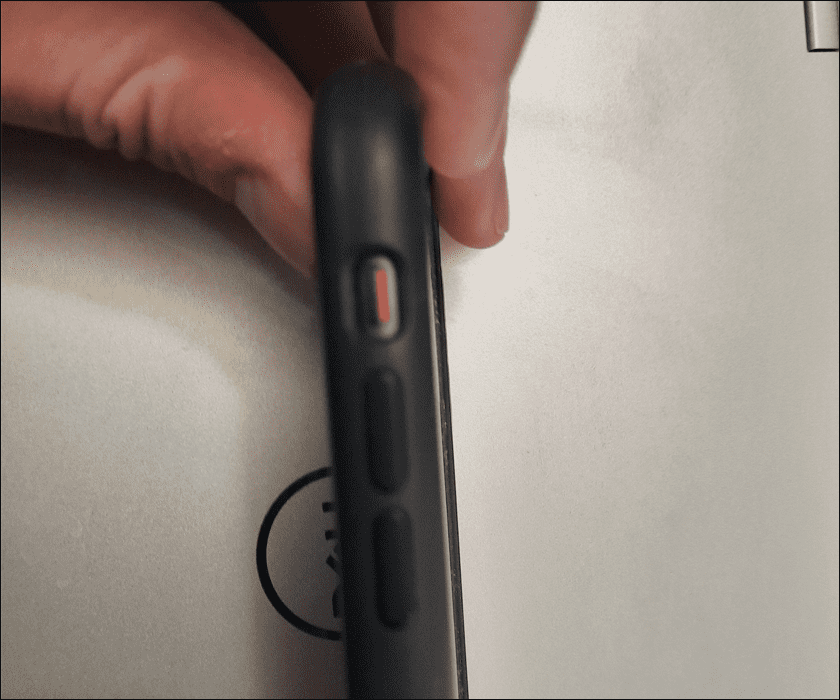
Kitas vaizdinis ženklas, kurį pamatysite ekrane. Kai įjungtas tylusis režimas, ekrano viršuje bus rodomas mažas pranešimas.
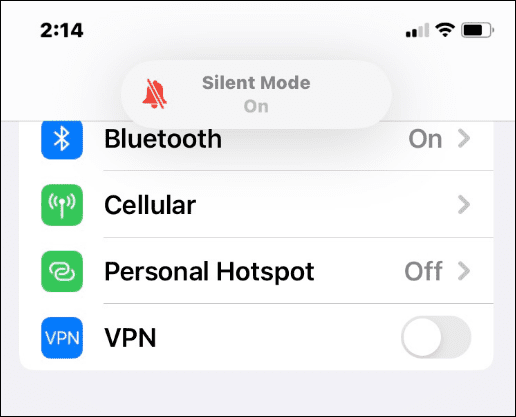
Kai tylus režimas išjungtas, pamatysite a Skambutis pranešimo pranešimas viršuje, įspėjantis, kad jūsų iPhone garsas įjungtas.

Kaip išjungti tylųjį režimą „iPhone“.
Reikia greitai išjungti tylųjį režimą „iPhone“? Jei jums reikia greito atnaujinimo, tai galite padaryti taip.
Norėdami išjungti tylųjį režimą „iPhone“, brūkštelėkite fizinį skambėjimo / tylos jungiklį, kad nebūtų matoma oranžinė etiketė. Tai iš karto išjungs tylųjį režimą ir atkurs įprastus garsumo ir vibracijos lygius.
Jei norite vėl įjungti tylųjį režimą, tiesiog brūkštelėkite jungiklį atgal, kad būtų matoma oranžinė etiketė.
Kaip įjungti arba išjungti tylųjį režimą „iPhone“ per nustatymus
Taip pat galite įjungti ir išjungti tylųjį režimą „iPhone“ naudodami įrenginio nustatymų meniu. Tai geras pasirinkimas, jei fiziškai negalite perjungti jungiklio. Jis taip pat veikia, jei jungiklis nutrūksta arba neveikia tinkamai.
Norėdami įjungti ir išjungti tylųjį režimą iPhone naudodami nustatymus, atlikite šiuos veiksmus:
- Atviras Nustatymai ir bakstelėkite Prieinamumas variantas.
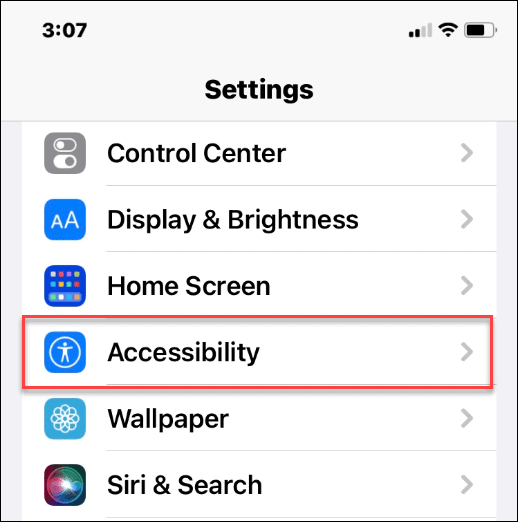
- Pagal Fizinis ir motorinis skyrių, bakstelėkite Palieskite.
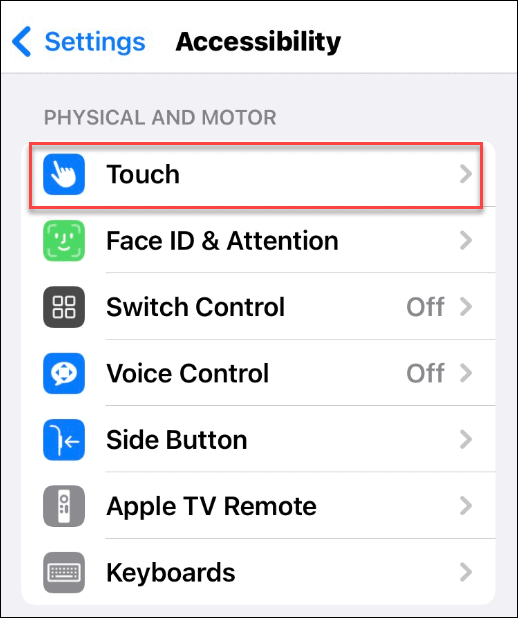
- Viduje konors Palieskite meniu bakstelėkite Padedantis, atstovaujantis, gelbėjantis prisilietimas variantas.
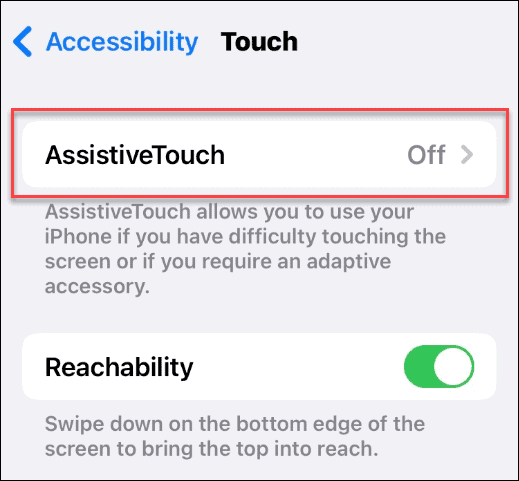
- Perjungti Padedantis, atstovaujantis, gelbėjantis prisilietimas jungiklį, kad įjungtumėte funkciją.
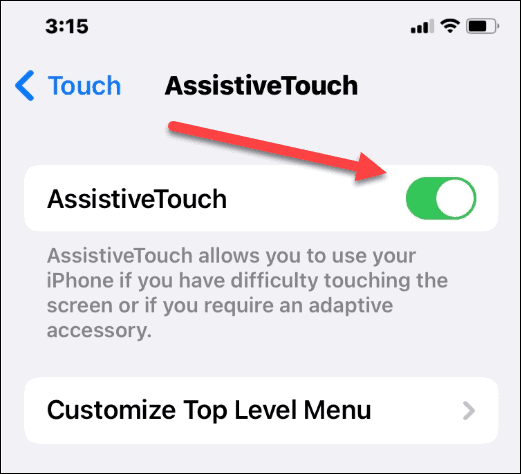
- Įjungę „AssistiveTouch“, bakstelėkite mažą pilką apskritimą dešinėje ekrano pusėje.
- Bus rodomas pilkas langelis su skirtingomis parinktimis – bakstelėkite Įrenginys iš dėžės.
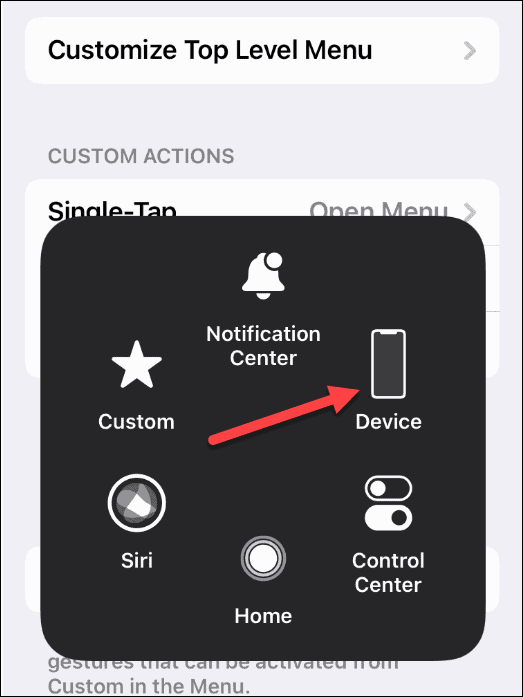
- Dabar galite paliesti Nutildyti / įjungti garsą mygtuką, norėdami įjungti ir išjungti tylųjį režimą.
- Kada tu Nutildyti, įgalina tylųjį režimą jūsų iPhone. Kada tu Įjungti garsą, „iPhone“ išjungia tylųjį režimą.
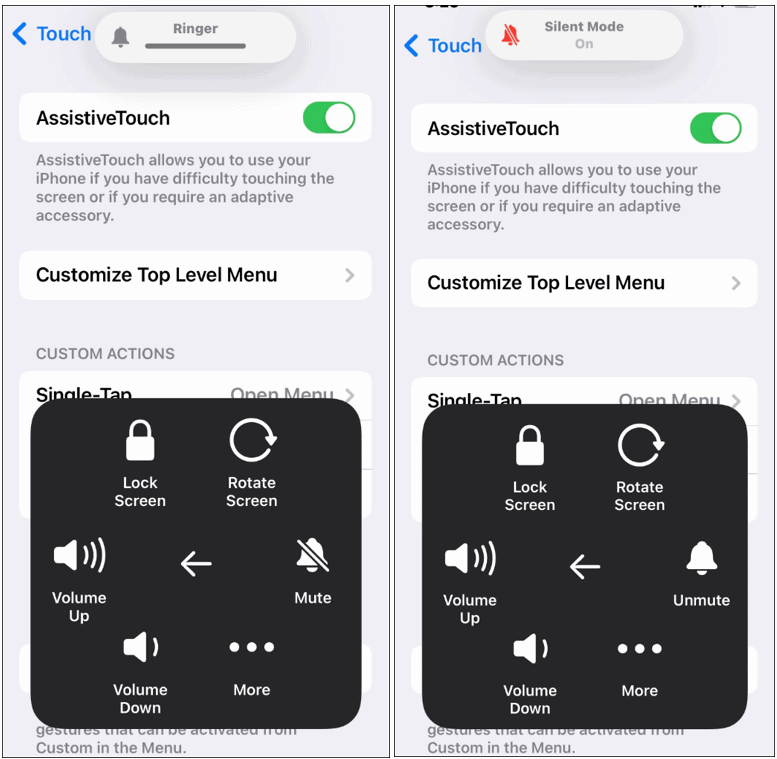
Daugiau iPhone patarimų ir gudrybių
Nesvarbu, ar lankotės pas gydytoją, dalyvaujate svarbiame susitikime, ar norite gerbti kitus kino teatre, jūsų „iPhone“ padės jums apsaugoti tylųjį režimą. Naudoti fizinį jungiklį yra pakankamai paprasta, tačiau galbūt norėsite jį pasiekti iš telefono ekrano.
Bet kuris metodas veikia – tiesiog atlikite aukščiau nurodytus veiksmus, kad įjungtumėte arba išjungtumėte tylųjį režimą „iPhone“. Norite greitai pasiekti kitus nustatymus? Galbūt norėsite pradėti naudojant valdymo centrą.
Norėdami sužinoti daugiau apie tai, kaip naudoti „iPhone“, žr kaip piešti ant nuotraukos arba imk ilgos ekspozicijos nuotraukos.
Kaip rasti „Windows 11“ produkto kodą
Jei jums reikia perkelti „Windows 11“ produkto kodą arba tiesiog jo reikia švariai įdiegti OS,...
Kaip išvalyti „Google Chrome“ talpyklą, slapukus ir naršymo istoriją
„Chrome“ puikiai išsaugo naršymo istoriją, talpyklą ir slapukus, kad optimizuotų naršyklės veikimą internete. Jos kaip...
Kainų suderinimas parduotuvėje: kaip gauti kainas internetu perkant parduotuvėje
Pirkimas parduotuvėje nereiškia, kad turite mokėti didesnę kainą. Dėl kainų atitikimo garantijų galite gauti nuolaidų internetu apsipirkdami...
Kaip padovanoti „Disney Plus“ prenumeratą su skaitmenine dovanų kortele
Jei jums patiko „Disney Plus“ ir norite juo pasidalinti su kitais, štai kaip nusipirkti „Disney+“ dovanų prenumeratą...
